
Руководство для начинающих по загрузке файлов Postman
2 марта 2022 г.Postman — это клиентский инструмент REST для тестирования и развертывания сервисов API в контролируемой рабочей области. Postman упрощает совместную работу на каждом этапе жизненного цикла API, помогая вам управлять репозиторием API вплоть до его спецификаций, документации и различных тестовых примеров.
Эта платформа использует интеллектуальные инструменты, которые собирают ценную информацию о ваших процессах API, и совместима с интегрированным программным обеспечением для хранения исходного кода, погружения в конвейеры CI/CD, мониторинга данных о производительности, запуска предупреждений об инцидентах и многого другого.
API Postman для загрузки файла готов к использованию. всякий раз, когда вы запускаете службу REST на удаленном сервере через формат файла. Если вам нужно загрузить, загрузить или визуализировать файлы, это можно сделать с помощью шаблона Postman. Он будет принимать файлы, написанные на любом языке программирования, хотя HTML оптимален для просмотра содержимого в веб-браузерах.
Давайте подробнее рассмотрим функцию обработки файлов в следующем руководстве.
Как загрузить файл с помощью Postman?
Начните с вызова API с помощью запроса POST HTTP для запуска шаблона Postman. Создайте метод обработки файлов на вкладке "Коллекции" с параметрами для загрузки, скачивания или визуализации указанного файла.
Загрузка файла довольно проста: сделайте эхо-запрос postman, удалите содержимое тела и создайте тело данных формы, чтобы увидеть загружаемый файл.
Затем нажмите «тело» и выберите данные формы в качестве типа тела. Назначьте ключ для значения файла, чтобы оно отражало «выбрать файлы». Нажмите на нее, чтобы открыть меню окна и найти свой файл.
Нажмите «Открыть», и файл будет автоматически загружен на Postman. Он должен добавить заголовок и установить тип содержимого для составных данных формы.
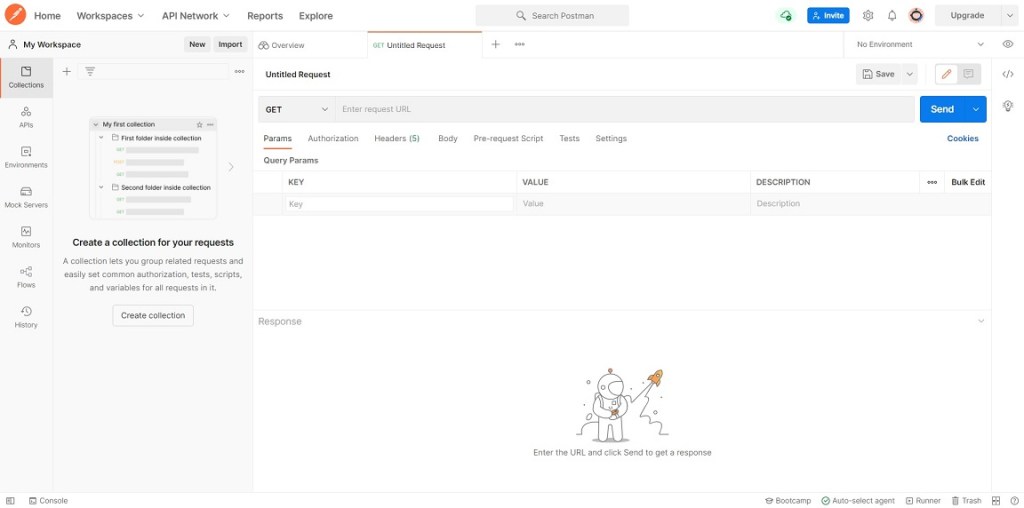
После того как вы нажмете кнопку "Отправить", в терминале будет сгенерирован ответ, содержащий путь к файлу и его строковое значение в необработанном формате.
Закодированный в base64, он сохраняет целостность вашего файла при отправке через Интернет и позволяет вам просматривать содержимое в текстовых приложениях. Метаданные ниже показывают тип файла.
Загрузка файла в репозиторий — это не то же самое, поскольку вы вызываете запрос из своего рабочего пространства Postman.
Создайте запрос PUT и обязательно добавьте к нему вызов API. На вкладке «Тело» выберите данные формы и файл, который хотите загрузить. Нажмите «Отправить», чтобы он появился в файловом объекте.
Что такое Filestack Upload API?
Filestack Upload позволяет пользователям импортировать файлы непосредственно в свои приложения на любом мобильном устройстве, где пользовательский контент подготавливается путем преобразования изображений, файлов и видео в оптимальные размеры.
Filestack служит сетью CDN, которая адаптируется к изменяющимся условиям сети и сокращает время загрузки каждого файла на несколько секунд.
На самом деле вы можете настроить сам загрузчик файлов всего двумя строками кода и посмотреть, как пользовательский интерфейс настраивается в соответствии с вашими предпочтениями. Он имеет расширенные инструменты для увеличения скорости загрузки до четырех раз.
Доступ к файлам в Filestack относительно прост: перетащите выбранный файл в демонстрационную область и автоматически отобразите содержимое в предварительном просмотре, который подключается непосредственно к источнику, откуда пользователи могут его загрузить.
Кнопки и ссылки можно превратить в диалоговое окно файла с помощью только фрагмента кода. Еще одной впечатляющей особенностью Filestack является поддержка захвата фотографий или аудиозаписей в реальном времени.
Чтобы проверить это в приложении, нажмите на значки, чтобы открыть меню, и скачайте файлы из социальных сетей, Dropbox или из облака.
Как бы вы загрузили файл в Filestack?
Выполнить базовую загрузку в Filestack проще, чем вы думаете: чтобы подготовить файл к доставке, вам будет предложено отправить HTTP-запрос из этого файла в облако.
Это можно сделать с помощью File API, который требует направления всех запросов на https://www.filestackapi.com/api/file.
Возможно, вам придется включить безопасность для API, объявив параметры запроса или передав идентификатор пользователя и пароль на сервер.
Filestack CDN необходим для запуска GET-запросов в браузере для загрузки файла. Вам нужен только дескриптор Filestack в URL-адресе метода.
В инструменте командной строки Curl у вас обычно будет заголовок с типом содержимого как изображение/png и ключ API после URL-адреса стека файлов.
curl -X POST
--data-binary @filename.png
--header "Content-Type:image/png"
"https://www.filestackapi.com/api/store/S3?key=MY_API_KEY"
Однако есть еще один метод, связанный с рабочим пространством Postman. Чтобы увидеть его в действии, просто запустите Postman в веб-браузере.
Откройте вкладку Подборки и нажмите «Создать», чтобы создать HTTP-запрос. Выберите тип метода POST, чтобы ввести URL-адрес запроса на загрузку из стека файлов после заголовка.
Перейдите на вкладку Body и выберите form-data. Введите имя файла, где написано «ключ», и выберите параметр файла в раскрывающемся списке.
Нажмите Выбрать файлы, чтобы загрузить файл со своего рабочего стола, затем нажмите кнопку отправки, чтобы распечатать HTML-код внутри тела. Обязательно установите Content-Type на вкладке Заголовки, присвоив ему значение image/png, иначе файл может быть неправильно проанализирован. для создания предварительного просмотра.
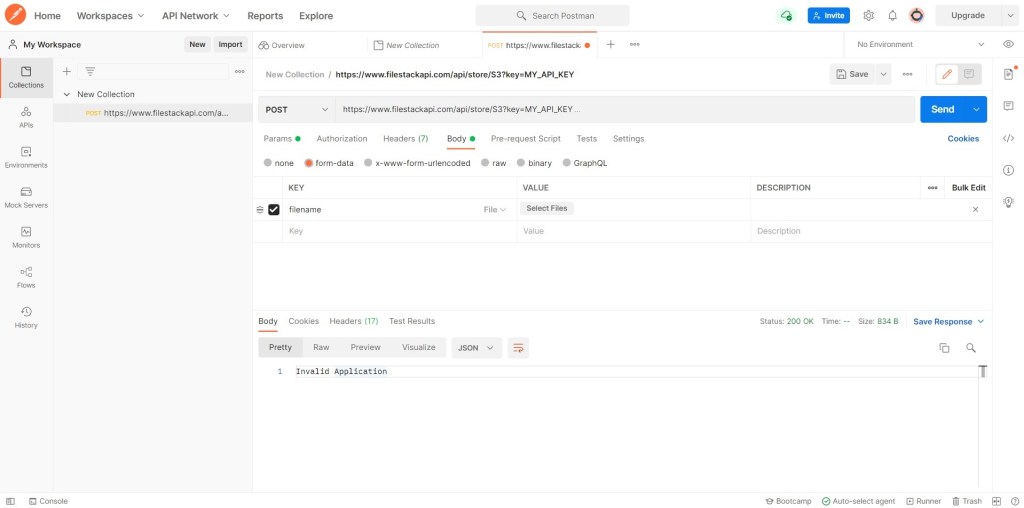
Вам потребуется указать следующее, как показано в образце ответа:
{
"url": "https://cdn.filestackcontent.com/s7tdGfE5RRKFUxwsZoYv",
"size": 8331,
"type": "image/png",
"filename": "watermark.png",
"key": "a1RyBxiglW92bS2SRmqM_watermark.png"
}
Вот параметры запроса по порядку: URL-адрес отображает путь к CDN Filestack, где информация о файле хранится на локальном сервере. Размер указывает значение размера файла.
Тип показывает тип файла изображения, обычно это PNG или JPG. Имя файла — это имя, присвоенное сохраненному файлу, тогда как ключ определяет корневой путь с помощью ключа API.
Что дает Filestack, чтобы сделать загрузку быстрее и безопаснее?
Filestack обладает всеми возможностями самого эффективного средства загрузки файлов, что делает загрузку в 3 раза быстрее и в 100 раз безопаснее.
Благодаря этому API вам больше не нужно беспокоиться о том, что загрузка файлов выявит неорганизованный беспорядок, поскольку мы размещены в глобальной сети, в которой файлы делегируются в ближайшую точку приема такими пользователями, как вы.
Мы знаем, что многие CDN только ускоряют загрузку, поэтому решили повысить скорость загрузки, конвертируя большие файлы, пока они находятся в пути.
В CIN ваши медиафайлы загружаются асинхронно, как только они достигают конечного места назначения, с использованием ссылки на файл, которая указывает на местоположение вашего облачного хранилища.
Filestack неплохо справляется с другими провайдерами, если учесть задержки, обычно вызванные плохим состоянием сети, что приводит к потере запросов.
Наконец, функция интеллектуального приема файлов в стек позволит вам тестировать сеть на файлах с объемом данных от 3 до 42 МБ.
Если вы серьезно относитесь к замене своего старого загрузчика, вам действительно понравится встроенная служба с меньшим объемом обслуживания по разумной цене.
Синхронизируйте файлы с онлайн-источниками с помощью Filestack прямо сейчас.
Автор Дженниферл
Первоначально опубликовано на https:// blog.filestack.com/api/beginners-guide-postman-file-uploads.
Оригинал

